Як користуватися FaceTime на Android?

Нарешті, Apple також дозволяє користувачам пристроїв Android використовувати FaceTime.

Apple тепер дозволяє запрошувати людей приєднатися до виклику FaceTime, поділившись посиланням на виклик. Це посилання можна отримати та використовувати на інших пристроях, окрім iPhone та iPad. Ця стаття покаже вам, як створити посилання FaceTime і поділитися ним із друзями, родичами чи партнерами.
Що таке FaceTime Link?
Починаючи з iOS 15, iPadOS 15 і macOS Monterey, Apple додала функцію, яка дозволяє користувачам створювати гнучкі посилання для доступу до дзвінків FaceTime. Користувачі можуть надіслати це посилання будь-кому, кого хочуть запросити приєднатися до їхнього виклику FaceTime.
По суті, посилання FaceTime схоже на тип посилання, який ви створюєте за допомогою інших програм для відеодзвінків, таких як Zoom і Google Meetings. Замість того, щоб вручну додавати всіх, кого ви хочете запросити до виклику FaceTime, тепер ви можете просто надіслати будь-кому посилання для доступу до чату, подібно до того, як ви ділитеся іншими звичайними посиланнями.
Які пристрої підтримують доступ за посиланням FaceTime?
Майже будь-який мобільний пристрій або персональний комп’ютер із встановленою камерою, мікрофоном і веб-браузером може використовувати посилання FaceTime, щоб приєднатися до виклику. Це означає, що не тільки власники iPhone, iPad і Mac можуть брати участь, але навіть користувачі Windows, Android і навіть Linux зможуть отримати доступ до викликів FaceTime за цим посиланням.
На пристроях Apple, коли ви клацаєте або торкаєтеся посилання, відповідний відеодзвінок відкривається в програмі FaceTime. У той час як користувачі сторонніх платформ, таких як Windows, Android або Linux, будуть переведені в браузер за замовчуванням, оскільки для цих платформ немає офіційної програми FaceTime.
Як створювати та надсилати посилання FaceTime
Спочатку перейдіть до програми FaceTime на своєму пристрої. Потім натисніть кнопку «Створити посилання» у верхній частині екрана.

Одразу з’явиться меню швидкого обміну. Ви можете поділитися посиланням безпосередньо через програму обміну повідомленнями або скопіювати та вставити посилання, куди завгодно. Крім того, за потреби ви також можете назвати виклик.
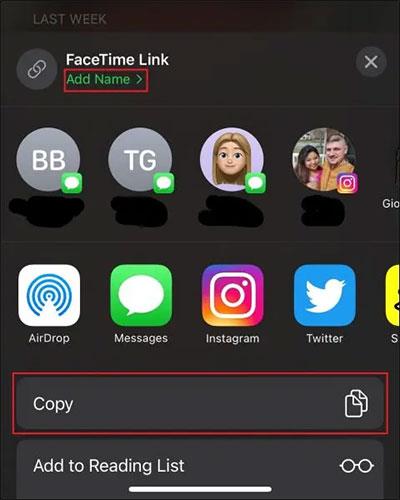
Якщо ви вирішите скопіювати посилання, просто відкрийте будь-яку програму, яка підтримує взаємодію з текстом, потім натисніть і утримуйте текстове поле та виберіть «Вставити». Ви побачите повне відображення посилання FaceTime, яке ви щойно скопіювали. Надішліть це посилання людині, яку ви хочете запросити на дзвінок.
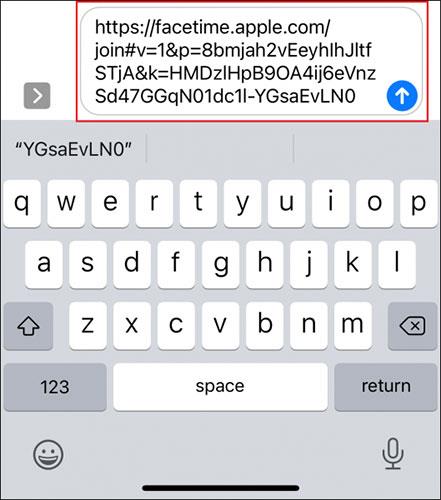
Надіславши посилання, поверніться до програми FaceTime і виберіть виклик, який ви налаштували, який буде знайдено в розділі «Майбутні».
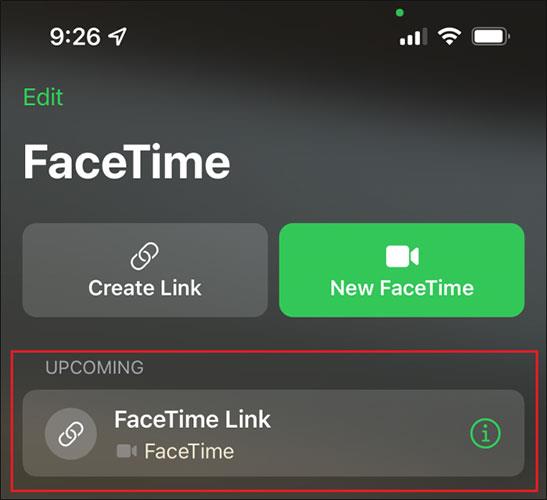
Потім натисніть кнопку виклику, і дзвінок почнеться.
Нарешті, Apple також дозволяє користувачам пристроїв Android використовувати FaceTime.
Apple в iOS 15 вносить значні зміни в додаток FaceTime, представляючи ряд нових функцій, які перетворюють FaceTime на центр для взаємодії з друзями, родиною, колегами тощо.
Apple тепер дозволяє запрошувати людей приєднатися до виклику FaceTime, поділившись посиланням на виклик.
Ви можете легко перевірити список заблокованих телефонних номерів на своєму iPhone за допомогою програм Телефон, Повідомлення та FaceTime.
Ви можете використовувати різні жести для запуску ефектів доповненої реальності у FaceTime та інших програмах для відеодзвінків.
Перевірка звуку — невелика, але досить корисна функція на телефонах iPhone.
Програма «Фото» на iPhone має функцію спогадів, яка створює колекції фотографій і відео з музикою, як у фільмі.
Apple Music надзвичайно зросла з моменту запуску в 2015 році. На сьогоднішній день це друга в світі платформа для потокового передавання платної музики після Spotify. Окрім музичних альбомів, Apple Music також містить тисячі музичних відео, цілодобові радіостанції та багато інших сервісів.
Якщо ви бажаєте фонову музику у своїх відео або, точніше, записати пісню, що відтворюється як фонову музику відео, є надзвичайно простий обхідний шлях.
Незважаючи на те, що iPhone містить вбудовану програму Погода, іноді вона не надає достатньо детальних даних. Якщо ви хочете щось додати, у App Store є багато варіантів.
Окрім обміну фотографіями з альбомів, користувачі можуть додавати фотографії до спільних альбомів на iPhone. Ви можете автоматично додавати фотографії до спільних альбомів без необхідності знову працювати з альбомом.
Є два швидші та простіші способи налаштувати зворотний відлік/таймер на пристрої Apple.
App Store містить тисячі чудових програм, які ви ще не пробували. Звичайні пошукові терміни можуть бути некорисними, якщо ви хочете знайти унікальні програми, і нецікаво безкінечно прокручувати випадкові ключові слова.
Blur Video — це програма, яка розмиває сцени або будь-який вміст, який ви хочете мати на своєму телефоні, щоб допомогти нам отримати зображення, яке нам подобається.
Ця стаття допоможе вам встановити Google Chrome як браузер за умовчанням на iOS 14.












